Почти всеки съвременен човек използва компютър в ежедневието си. Някой предпочита да работи на компютър, някой да играе, а някой просто гледа любимите си видео файлове. Все по-често, когато използват компютър, хората прибягват до съвременен софтуер, сред който важна и може би една от основните роли играят продуктите на Microsoft, тоест офисът, познат на целия свят.
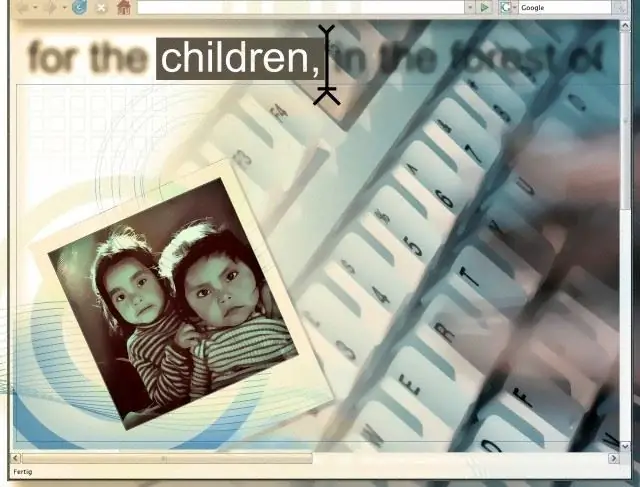
Инструкции
Етап 1
Сега е трудно да се намери някой, който не е запознат с продуктите на тази корпорация и някой, който никога не е отварял документ на Word поне веднъж в живота си. Текстовият редактор на Word е най-разпространеният, достъпен и удобен редактор, включен в пакета на Microsoft Office. За мен е удоволствие да работите с програмата и дори ученик може да овладее основите на писането в нея.
Има някои тънкости и нюанси в работата с тази програма, като набор от римски цифри в документ. С течение на времето римската азбука изчезва на заден план и практически не се използва от съвременните хора. Ето защо този вид писане не се предлага на клавиатури. Номерата на латинската азбука се използват днес, като правило, за обозначаване на артикули в списъка с имена на даден продукт и понякога е много важно да ги посочите.
Стъпка 2
Стартирайте Microsoft Word. Изберете елемента в документа, където искате да посочите римски цифри или цифри.
Стъпка 3
Превключете оформлението на клавиатурата на английски. Това може да стане чрез едновременно натискане на клавишите Shift и alt="Image" или други клавиши, които са инсталирани по подразбиране или са зададени лично на вашия компютър.
Стъпка 4
Въведете главната буква I (ay) - тази буква ще означава римската единица. Съответно, две букви ai ще бъдат номер две, а три - номер три.
Въведете главната буква V (vi) - тази буква съответно ще бъде римската петица. По този начин, използвайки английските букви "ai" и "vi", можете да отпечатате римската четворка (IV), шест (VI), седем (VII) и осем (VIII).
Въведете буквата X (ex) - римска цифра 10. Използвайки буквите "ai" и "ex", можете съответно да съставите числата девет (IX), единадесет (XI), дванадесет (XII) и тринадесет (XIII) и добавяйки "vi", получавате числата четиринадесет (XIV), петнадесет (XV), шестнадесет (XVI), седемнадесет (XVII), осемнадесет (XVIII) и деветнадесет (XIX). На този принцип се набира число до петдесет, като се използват съответните три букви от английската азбука.
Наберете L (имейл), той ще символизира числото петдесет.
Стъпка 5
Попълнете набора от съответните десетцифрени числа, като използвате вече четири букви от азбуката.
Наберете C (si) - тази буква ще означава римската цифра сто. Въведете нужните числа с помощта на петте английски букви.
Тип D (di) - тази английска буква ще означава римското число 500. Сега можете да номерирате от 500 до 999, като използвате съответните шест букви.
Наберете M (ъ) - римска цифра 1000.
Знаейки коя буква обозначава кой номер, можете безопасно да поставяте цифри с римски цифри, като използвате седем английски букви. Така например 2011 г. може да бъде посочена с римски цифри и ще изглежда като MMXI година.






